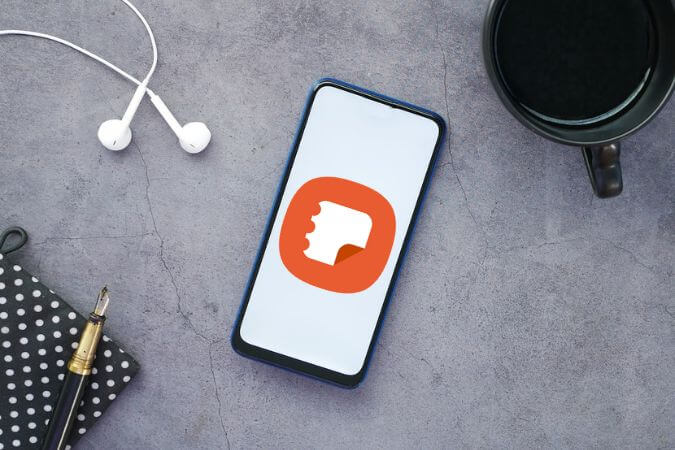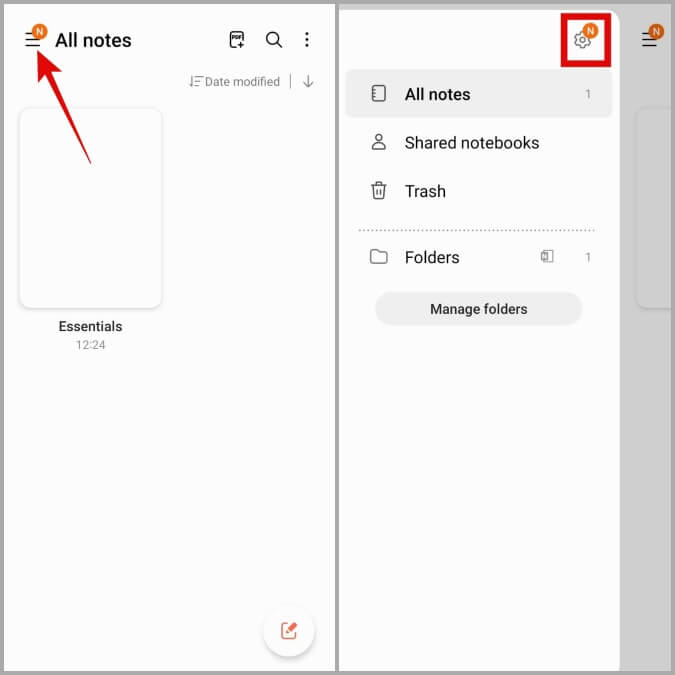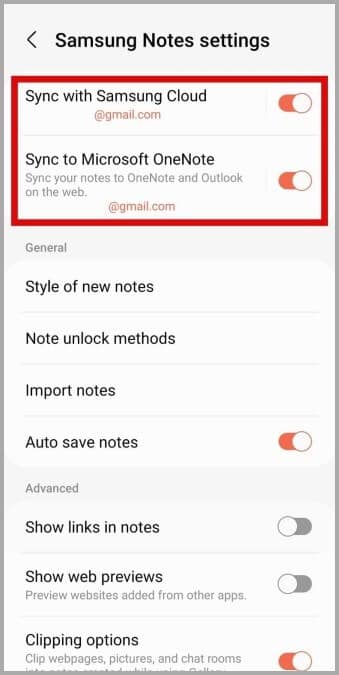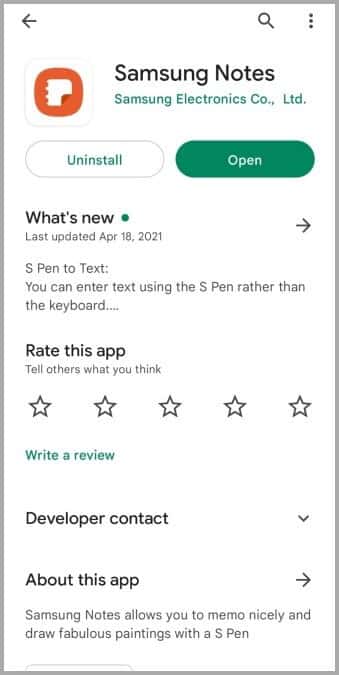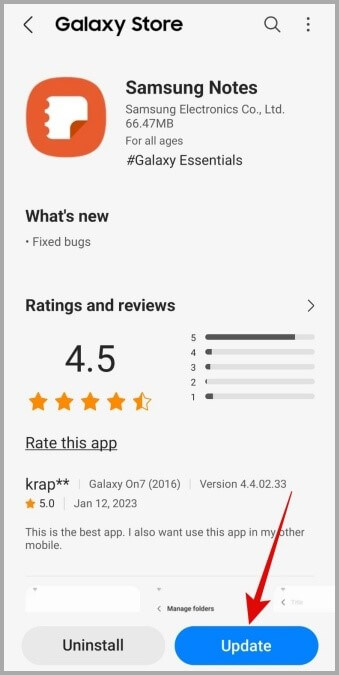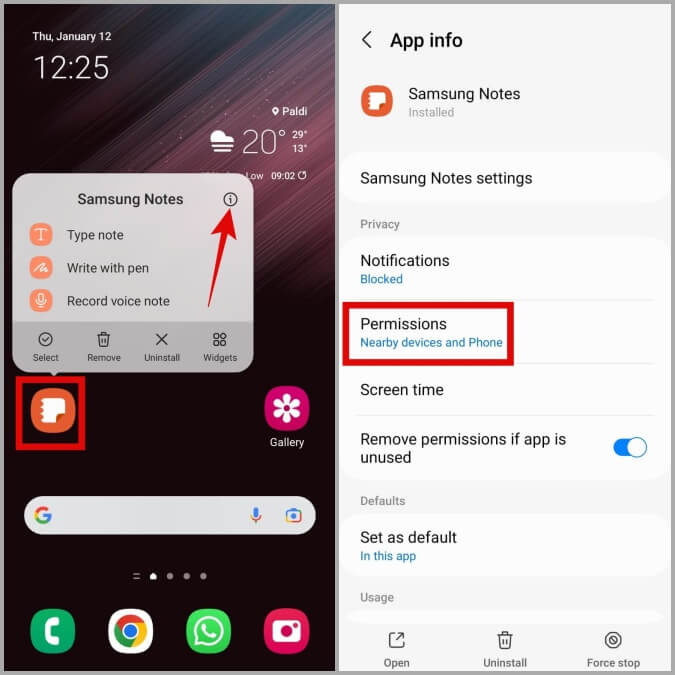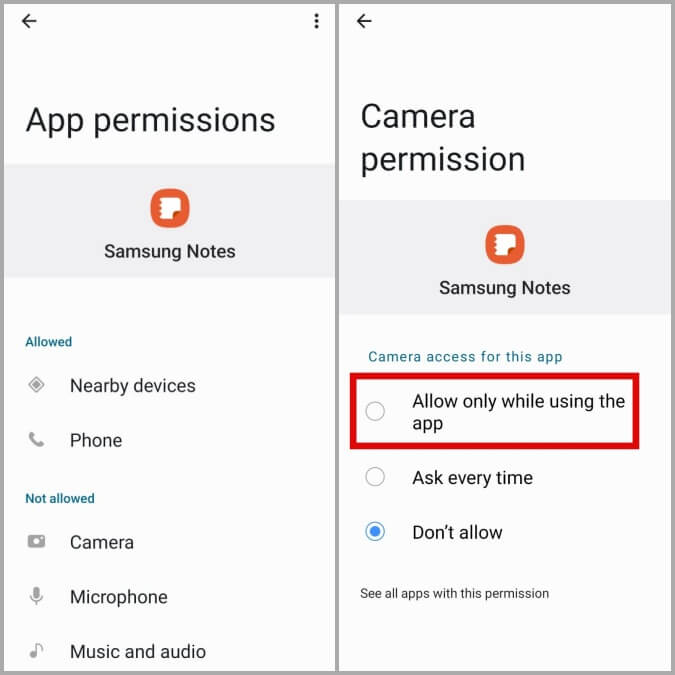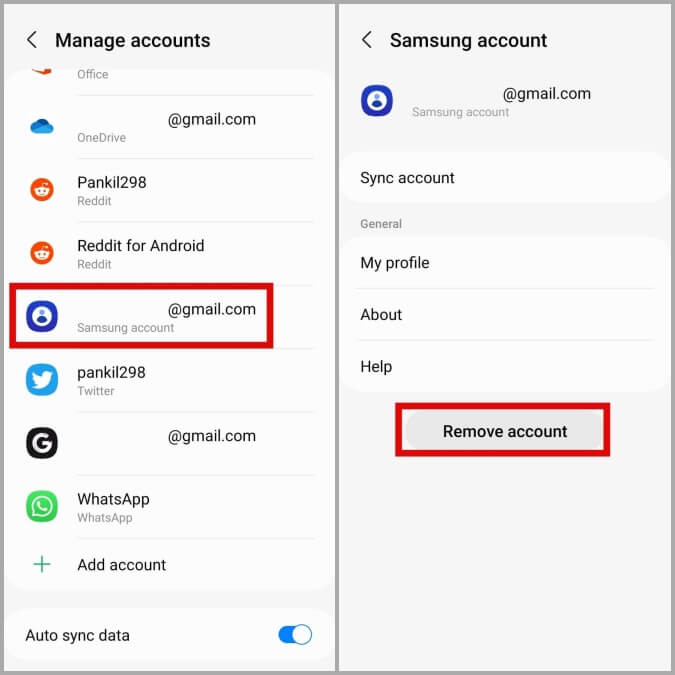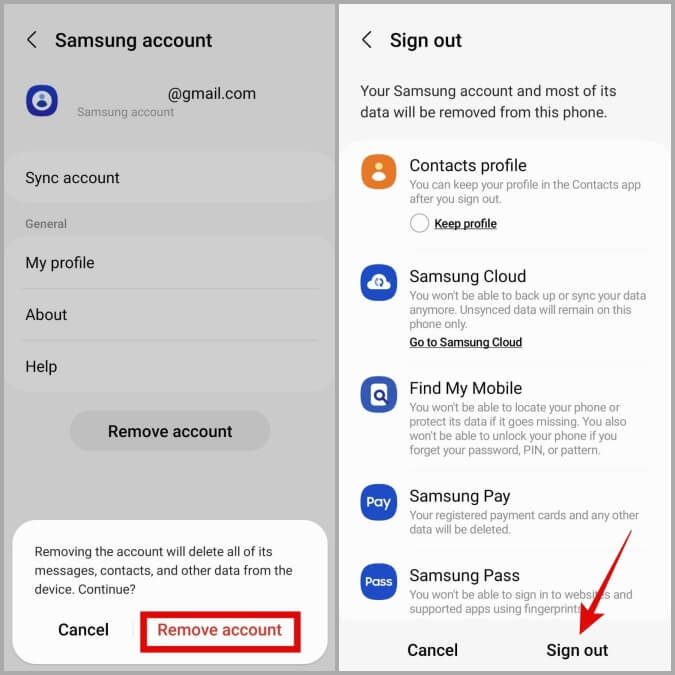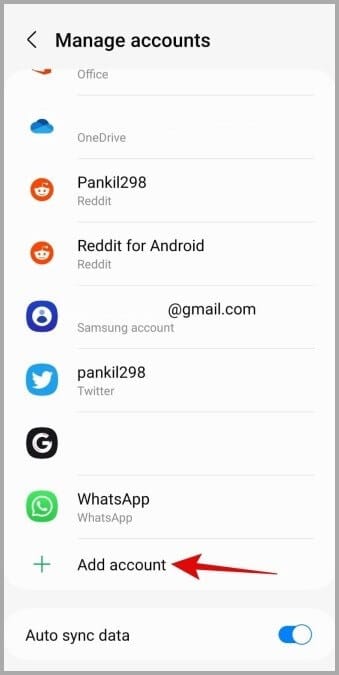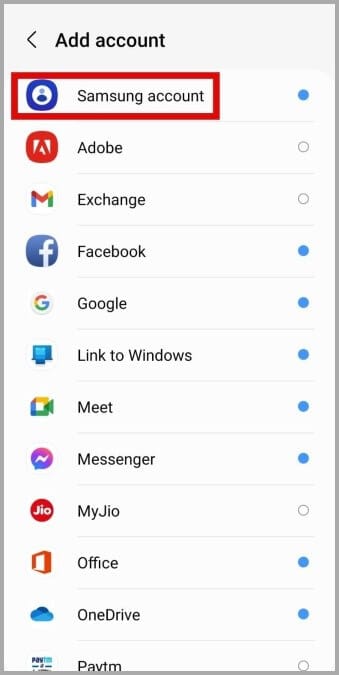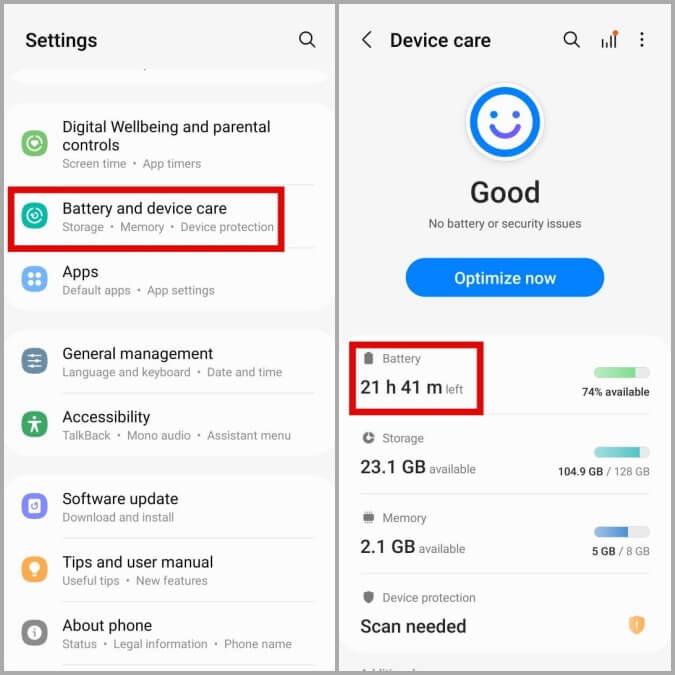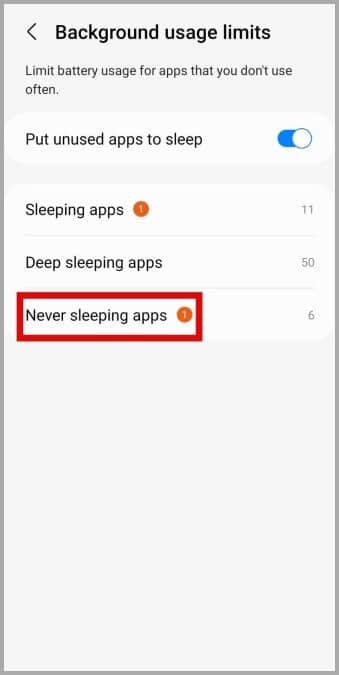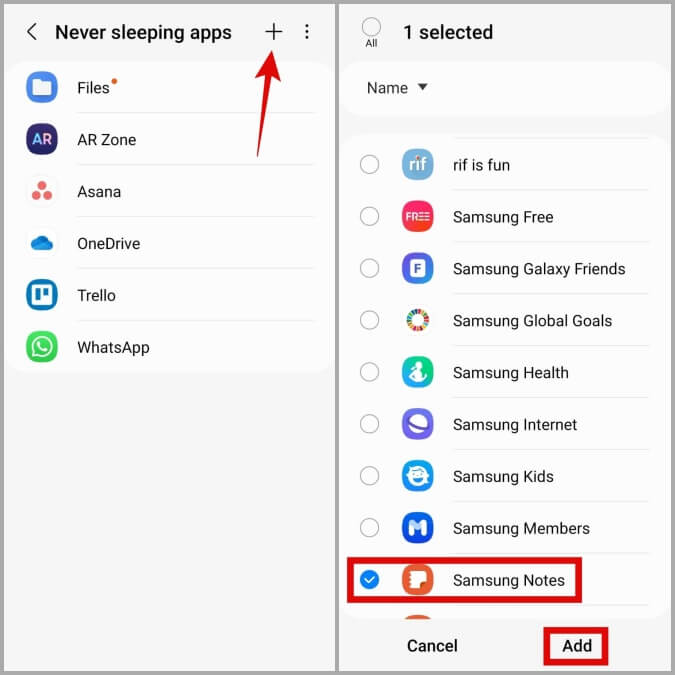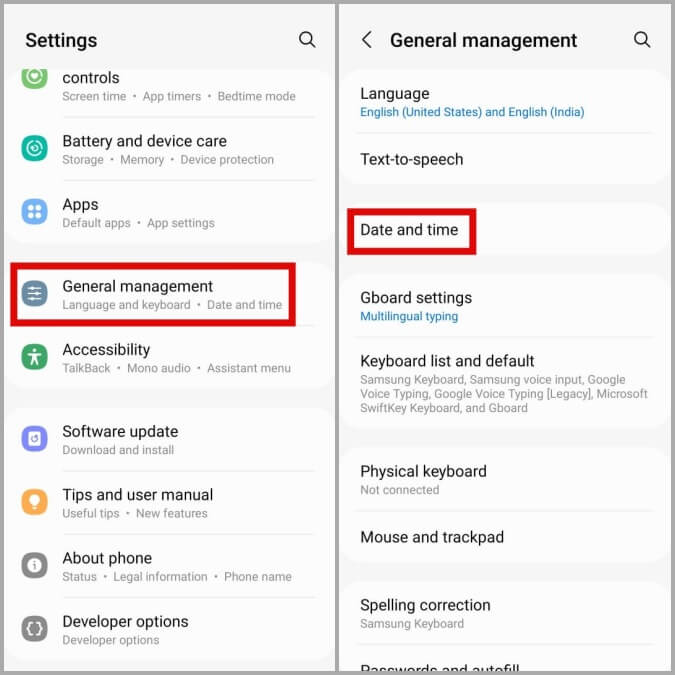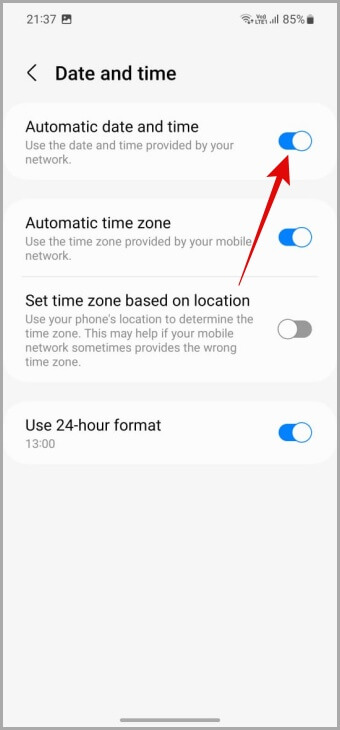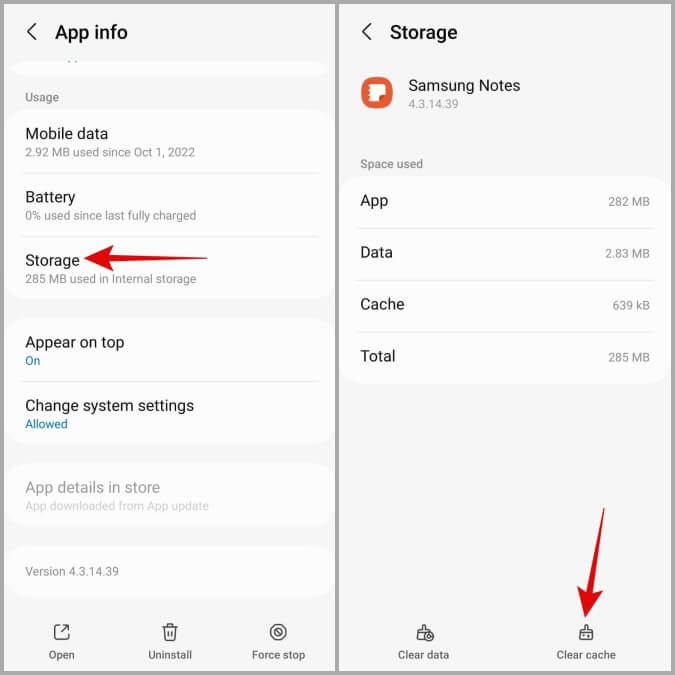Samsung Notes가 충돌하고 Galaxy Phone에서 작동하지 않는 문제를 해결하는 7가지 방법
Samsung Notes는 Galaxy 휴대폰에 사전 설치되어 제공되는 풍부한 기능의 메모 작성 앱입니다. 이를 통해 휴대폰에서 메모를 쉽게 작성하고 저장할 수 있을 뿐만 아니라 Microsoft OneNote 및 Samsung Cloud와 동기화할 수 있습니다. Samsung Notes 앱은 상당히 안정적이지만 작동이 중지되거나 Galaxy 휴대폰에서 멈추는 경우가 있습니다. 다행히 아래 나열된 문제 해결 팁으로 이러한 문제를 해결할 수 있습니다.
1. 동기화가 활성화되어 있는지 확인
동기화 기능이 비활성화되어 있으면 Samsung Notes 앱이 데이터를 동기화하지 못할 수 있습니다. 이로 인해 Samsung Notes 앱이 Galaxy 휴대폰에서 작동하지 않는다고 생각할 수 있습니다.
Samsung Notes 앱에서 동기화 기능이 활성화되어 있는지 확인하는 방법은 다음과 같습니다.
1. 지원서에서 삼성 노트 , 클릭 햄버거 아이콘(가로선 XNUMX개) 왼쪽 상단 모서리에서 다음을 클릭합니다. 기어 아이콘 메뉴를 열다 설정.
2. 토글 활성화 삼성 클라우드와 동기화 옆에 있습니다. 노트를 OneNote와 동기화하려면 Microsoft OneNote와 동기화 옆의 토글을 활성화합니다.
2. Samsung Notes 앱 업데이트
항상 앱을 최신 버전으로 업데이트하는 것이 좋습니다. 겉보기에 , 많은 사용자가 삼성 포럼에 보고했습니다. Samsung Notes 앱을 업데이트하여 문제를 해결하세요. Galaxy Store와 Play Store 모두에서 Samsung Notes의 대기 중인 업데이트를 확인할 수 있습니다.
Play 스토어를 열고 Samsung Notes 앱을 검색합니다. 업데이트 버튼이 보이면 탭하여 앱을 업데이트합니다.
Play Store에 대기 중인 업데이트가 표시되지 않으면 Galaxy Store에서 업데이트를 확인할 수 있습니다. 우리의 경우 Galaxy Store에서 대기 중인 Samsung Notes 앱 업데이트를 보았지만 Play Store에서는 볼 수 없었습니다. 많은 사람들이 만났다 레딧 사용자 똑같다.
3. 앱 권한 확인
관련 앱 권한이 없으면 장치에서 Samsung Notes가 제대로 작동하지 않을 수 있습니다. 예를 들어 Samsung Notes 앱의 카메라 권한을 비활성화하면 메모에 사진이나 동영상을 첨부할 수 없습니다. 이러한 문제를 방지하려면 Samsung Notes에 필요한 모든 권한을 허용해야 합니다.
1. 누르다 오랫동안 앱에서 삼성 노트 그리고 아이콘을 클릭 정보 결과 목록에서. 그 후, 권한.
2. 각 권한을 살펴보고 하나씩 활성화합니다.
4. 삼성 계정을 제거하고 다시 추가합니다.
Samsung 계정의 인증 문제로 Notes 앱이 제대로 작동하지 않을 수도 있습니다. 이러한 문제를 해결하는 한 가지 방법은 삼성 계정을 제거하고 다시 추가하는 것입니다. 다음은 동일한 단계입니다.
1. 설정 앱을 열고 계정 및 백업 > 계정 관리로 이동합니다.
2. 선택 삼성 계정 그리고 계정 삭제 버튼을 클릭합니다.
3. 선택 계정 삭제 그런 다음 확인하려면 로그아웃하세요.
4. 제거되면 계정 관리 페이지로 돌아가 계정 추가를 클릭합니다.
5. 선택 삼성 계정 옵션 화면의 지시에 따라 로그인 프로세스를 완료하십시오.
나에게 돌아와 삼성 노트 앱 그리고 잘 작동하는지 확인합니다.
5. 휴대폰에서 Samsung Notes가 잠자지 않도록 방지
One UI에서는 앱을 절전 모드로 전환하여 배터리 사용량을 줄일 수 있습니다. 이렇게 하면 배터리 수명이 향상되지만 휴대폰에서 앱이 효율적으로 실행되지 않을 수도 있습니다. 이를 방지하려면 Galaxy 휴대폰에서 Samsung Notes 앱이 잠자지 않도록 해야 합니다.
1. 앱 열기 설정 배터리 및 장치 관리 > 배터리로 이동합니다.
2. 누르기 비수면 애플리케이션.
3. 오른쪽 상단의 더하기 아이콘을 클릭하고 Samsung Notes를 선택한 다음 "부가".
6. 자동 날짜 및 시간 활성화
전화기가 잘못된 날짜 또는 시간으로 설정되어 있습니까? 이 경우 Samsung Notes를 포함한 앱에서 데이터 동기화에 문제가 있을 수 있습니다. 전화기에서 자동 날짜 및 시간 설정을 비활성화한 경우 이런 일이 발생할 수 있습니다. 활성화하는 방법은 다음과 같습니다.
1. 앱 열기 설정 그리고 가다 일반 관리 > 날짜 및 시간.
2. 활성화 자동 날짜 및 시간 옆에 토글합니다.
7. 앱 캐시 지우기
손상되거나 액세스할 수 없는 캐시 데이터로 인해 Galaxy 휴대폰에서 Samsung Notes 앱이 갑자기 충돌할 수도 있습니다. 다행히도 Android 기기에서 중복 앱 캐시 데이터를 쉽게 지울 수 있습니다. 방법은 다음과 같습니다.
1. Samsung Notes 앱을 길게 누르고 표시되는 메뉴에서 정보 아이콘을 누릅니다.
2. 이동 저장 옵션을 누릅니다. 캐시 지우기 오른쪽 하단 모서리에 있습니다.
Samsung Notes 앱을 다시 열고 다시 사용해 보세요.
Samsung Notes로 생각을 추적하세요.
다른 앱과 마찬가지로 Samsung Notes도 때때로 문제가 발생할 수 있습니다. 위의 해결 방법 중 어느 것도 효과가 없거나 이러한 문제를 처리하는 데 지쳤다면 Google Keep과 같은 다른 메모 작성 앱으로 전환하는 것이 좋습니다.